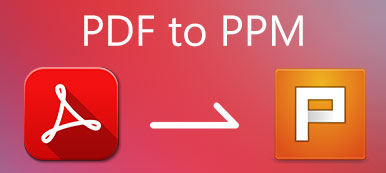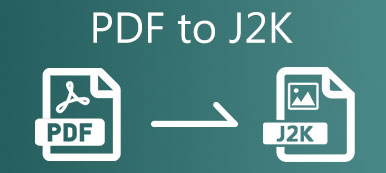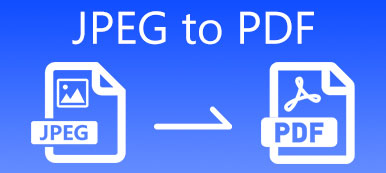PDF, Portable Document Format, on asiakirjatiedostomuoto, vaikka Adobe on sen kehittänyt. Useimmat laitteet, kuten kannettavat tietokoneet, iOS- ja Android-puhelimet, voivat tukea PDF-tiedostoja. Mutta joissakin tapauksissa sinun täytyy poimia kuvia PDF-tiedostosta. Tiedätkö kuinka tallentaa PDF-tiedosto kuvana ?
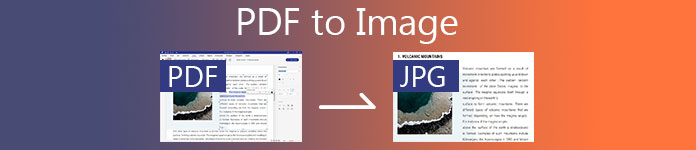
Haluatko muuntaa PDF-tiedoston JPG-muotoon tai kopioida PNG-kuvia PDF-dokumentista, tarvitset siihen hyvän PDF-muuntimen. Täältä tästä viestistä löydät 3 tehokasta ratkaisua muuntaa PDF-kuva kuvaksi korkealaatuisia.
- Osa 1. Paras tapa muuttaa PDF-tiedosto kuvaksi
- Osa 2. Vaihda PDF-tiedostoksi Image Free Online
- Osa 3. Pura kuvat PDF-tiedostosta Photoshopissa
- Osa 4. Usein kysytyt kysymykset PDF-tiedostoksi kuvaksi
Osa 1. Paras tapa muuttaa PDF-tiedosto kuvaksi
Ensimmäisessä osassa haluamme näyttää sinulle parhaan tavan muuttaa PDF-tiedosto kuvatiedostoksi. Täällä suosittelemme voimakkaasti PDF-tiedostojen muuntamiseen tarkoitettuja ohjelmistoja, PDF Converter Ultimate sinulle. Se pystyy muuntamaan PDF-tiedoston kuvaksi missä tahansa suositussa muodossa, mukaan lukien JPG, PNG, TIFF, GIF, BMP, TGA, PPM, JPEG2000 ja paljon muuta. Tämä PDF-muunnin sisältää monia hyödyllisiä ominaisuuksia PDF-tiedostojen muokkaamiseen ja muuntamiseen. Voit ladata sen ilmaiseksi ja seurata alla olevia ohjeita muuntaa PDF helposti kuvaksi.
Muunna PDF-tiedosto kuvaksi JPG / PNG / TIFF / BMP / GIF ja mukautettu kuvakoko / väri.
Vaihda PDF Word-, Text-, Excel-, PowerPoint-, ePub-, HTML- ja muiksi tiedostomuodoiksi.
Tuki edistyneelle OCR-tekniikalle PDF-tiedostojen tunnistamiseksi ja muuntamiseksi laadukkaasti.
Pura kuvia koko PDF-tiedostosta, valituista PDF-sivuista tai useista PDF-tiedostoista.
Vaihe 1Kaksoisnapsauta yllä olevaa latauspainiketta ja seuraa näytön ohjeita ja asenna ja käynnistä tämä PDF-tiedostomuunnin ilmaiseksi Mac- tai Windows-tietokoneellesi.

Vaihe 2Napauta Lisää tiedostoja) lisätäksesi PDF-tiedostot, jotka haluat muuntaa kuviksi. Voit muuntaa yhden tai useamman PDF-tiedoston kerrallaan.

Vaihe 3 valita Sivu yhteensä or Valitut sivut ominaisuus kuvan kopioimiseksi PDF-tiedostosta. Sisäisen PDF-lukijan avulla voit tarkastella tuotuja PDF-asiakirjoja jokaisella sivulla.

Vaihe 4Tämän PDF-muuntimen avulla voit muuntaa PDF-tiedostot kuviksi, Wordiksi, Tekstiksi, PowerPointiksi, Exceliksi, HTML: ksi, ePubiksi ja muiksi. Voit valita sopivan lähtökuvan muodon avattavasta luettelosta Esitysmuoto.

Vaihe 5Jos haluat mukauttaa muunnetun kuvamuodon, koon, värin ja muut elementit. Voit napsauttaa Muokkaa edistyneitä lähtöasetuksia tehdä sen valitsemalla Output Format -kohdan.

Vaihe 6Se on suunniteltu OCR asetukset, jotta voit muuntaa PDF-tiedoston paremmin kuvaksi. Voit napsauttaa Asetukset vaihtoehto päävalikossa päästäksesi niihin.

Vaihe 7Jos haluat vain purkaa kaikki kuvat PDF-tiedostosta, voit ohittaa yllä olevat toiminnot ja napsauttaa suoraan Aloita -painiketta. Verrattuna muihin PDF-muuntimiin, se voi tarjota sinulle nopeamman muuntamisnopeuden.

jotta muuntaa PDF PowerPoint-tiedostoiksi esittelyä varten tämä ohjelmisto on tehokas apuasi.
Osa 2. Vaihda PDF-tiedostoksi Image Free Online
Zamzar on monipuolinen online-tiedostojen muuntotyökalu, jonka avulla voit muuntaa PDF-tiedoston kuvaksi. Tiedostokoko on rajoitettu 50 Mt: iin, jos käytät ilmaista versiota. Nyt näytämme sinulle, kuinka voit käyttää Zamzaria vapaasti poimimaan kuvia PDF-tiedostosta verkossa.
Vaihe 1Avaa selain, etsi Zamzar ja siirry sen viralliselle sivustolle.
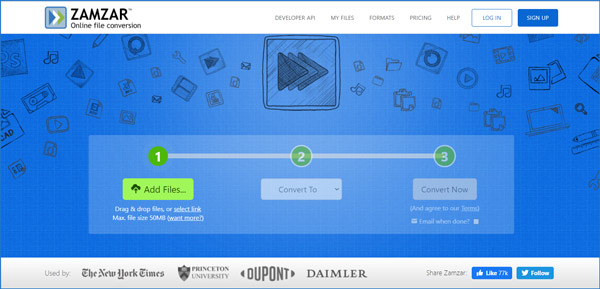
Vaihe 2Napsauta vihreää Lisää tiedostoja -painiketta ladata PDF-tiedosto. Klikkaus Muuntaa -painiketta ja valitse sopiva tulostusmuoto avattavasta valikosta Image muodot Tab.
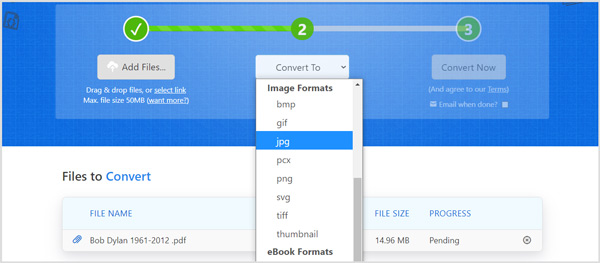
Vaihe 3Napauta Muunna nyt -painiketta aloittaaksesi PDF-muunnoksen kuvaksi. Tämä online-PDF-muunnin alkaa ladata ja muuntaa PDF-dokumenttisi. Muuntamisen jälkeen voit napsauttaa Lataa -painiketta tallentaaksesi muunnetut kuvat tietokoneellesi.

Osa 3. Pura kuvat PDF-tiedostosta Photoshopissa
Jos tietokoneellasi on asennettuna Adobe Photoshop, voit käyttää sitä kopioidaksesi kuvan PDF-tiedostosta ja tallentaaksesi sen JPG-, PNG-, WEMP- tai GIF-tiedostona. Photoshopilla on kyky tarkastella, muokata ja muuntaa PDF-tiedostoja.
Vaihe 1Suorita Adobe Photoshop ja avaa siinä PDF-tiedosto. Voit ladata PDF-asiakirjan suoraan Photoshop-ikkunaan lataamista varten. Sinulla on ponnahdusikkuna, josta voit valita, minkä PDF-sivun haluat avata.
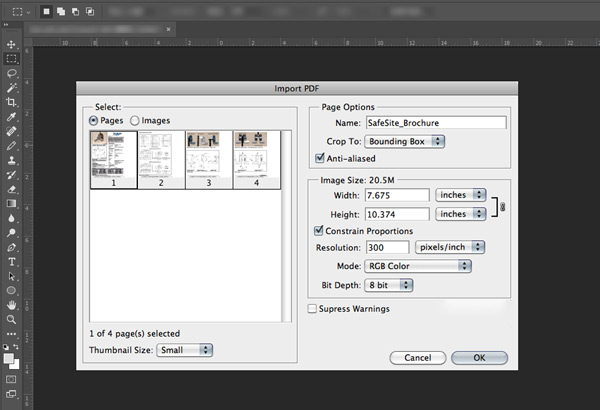
Voit avata yhden tai useamman sivun PDF-tiedostosta. Huomaa, että jos haluat avata useita PDF-sivuja, sinun tulee valita pikkukuvat samalla kun painat Ctrl näppäimistöllä. Nämä valitut sivut avataan erillisessä ikkunassa.
Vaihe 2Voit muokata kutakin PDF-tiedoston sivua ja kuvaa Photoshopin muokkausominaisuuksien avulla. Sen jälkeen voit painaa Ctrl + S -näppäimiä samalla viedä PDF-tiedosto kuvatiedostona. Voit muuntaa PDF-tiedoston JPEG-, PNG-, TIFF-, BMP-, PSD- tai muuhun tarvitsemasi kuvamuotoon.
Voit kopioida vain yhden kuvan PDF-tiedostosta kerrallaan. Joten kun käsittelet PDF-dokumenttia, jolla on useita sivuja, Photoshop ei ole enää hyvä vaihtoehto. Lisäksi Adobe Photoshop ei ole ilmainen kuvankäsittelytyökalu.
PhotoShop tukee myös kuvien pakkaamista, ja voit pakkaa kuva ennen sen vientiä.
Osa 4. Usein kysytyt kysymykset PDF-tiedostoksi kuvaksi
Kuinka yhdistää kuvat yhdeksi PDF-tiedostoksi?
Monet PDF-muuntimet voivat auttaa yhdistämään vähintään kaksi kuvaa ja tallentamaan sen PDF-tiedostona. Jos et tiedä, mitä sinun pitäisi käyttää, voit kokeilla suosittua ilmaista yhdistettyä PDF-tiedostoa. Sen avulla voit yhdistää jopa 20 PDF-tiedostoa tai kuvaa yhdeksi uudeksi PDF-tiedostoksi. Tulostettava PDF-tiedosto tallennetaan automaattisesti tietokoneellesi. Kun haluat tehdä PDF-kuvia kuvista, voit luottaa siihen.
Kuinka pakata PDF-tiedostot ilmaiseksi?
Eri syistä haluat pakata PDF-tiedoston. Itse asiassa markkinoilla on paljon PDF-pakkaustyökaluja, jotka voivat auttaa pakkaamaan PDF-tiedostoja helposti. Voit antaa Ilmainen online-PDF-kompressori yritys.
Kuinka otan kuvan PDF-tiedostosta menettämättä laatua?
Kaikki suositellut 3 PDF-muunninta voivat auttaa sinua poimimaan kuvan PDF-tiedostosta säilyttäen alkuperäisen laadun. Varsinkin kun käytät PDF Converter Ultimate tai Adobe Photoshop, varmista, että valitset korkealaatuisen kuvamuodon. Molempien avulla voit mukauttaa lähtökuvan asetuksia.
Yhteenveto
Kuinka tallentaa PDF-tiedosto kuvana ? Tämän viestin lukemisen jälkeen saat 3 tehokasta tapaa muuntaa PDF-tiedosto kuvatiedostoksi JPG-, PNG-, TIFF- tai muussa tarvitsemassasi muodossa. Jos haluat lisätietoja PDF-tiedostojen muuntamisesta kuviin, voit jättää meille viestin.



 iPhone Data Recovery
iPhone Data Recovery iOS-järjestelmän palauttaminen
iOS-järjestelmän palauttaminen iOS-tietojen varmuuskopiointi ja palautus
iOS-tietojen varmuuskopiointi ja palautus iOS-näytön tallennin
iOS-näytön tallennin MobieTrans
MobieTrans iPhone Transfer
iPhone Transfer iPhone Eraser
iPhone Eraser WhatsApp-siirto
WhatsApp-siirto iOS-lukituksen poistaja
iOS-lukituksen poistaja Ilmainen HEIC-muunnin
Ilmainen HEIC-muunnin iPhonen sijainnin vaihtaja
iPhonen sijainnin vaihtaja Android Data Recovery
Android Data Recovery Rikkoutunut Android Data Extraction
Rikkoutunut Android Data Extraction Android Data Backup & Restore
Android Data Backup & Restore Puhelimen siirto
Puhelimen siirto Data Recovery
Data Recovery Blu-ray-soitin
Blu-ray-soitin Mac Cleaner
Mac Cleaner DVD Creator
DVD Creator PDF Converter Ultimate
PDF Converter Ultimate Windowsin salasanan palautus
Windowsin salasanan palautus Puhelimen peili
Puhelimen peili Video Converter Ultimate
Video Converter Ultimate video Editor
video Editor Screen Recorder
Screen Recorder PPT to Video Converter
PPT to Video Converter Diaesityksen tekijä
Diaesityksen tekijä Vapaa Video Converter
Vapaa Video Converter Vapaa näytön tallennin
Vapaa näytön tallennin Ilmainen HEIC-muunnin
Ilmainen HEIC-muunnin Ilmainen videokompressori
Ilmainen videokompressori Ilmainen PDF-kompressori
Ilmainen PDF-kompressori Ilmainen äänimuunnin
Ilmainen äänimuunnin Ilmainen äänitys
Ilmainen äänitys Vapaa Video Joiner
Vapaa Video Joiner Ilmainen kuvan kompressori
Ilmainen kuvan kompressori Ilmainen taustapyyhekumi
Ilmainen taustapyyhekumi Ilmainen kuvan parannin
Ilmainen kuvan parannin Ilmainen vesileiman poistaja
Ilmainen vesileiman poistaja iPhone-näytön lukitus
iPhone-näytön lukitus Pulmapeli Cube
Pulmapeli Cube